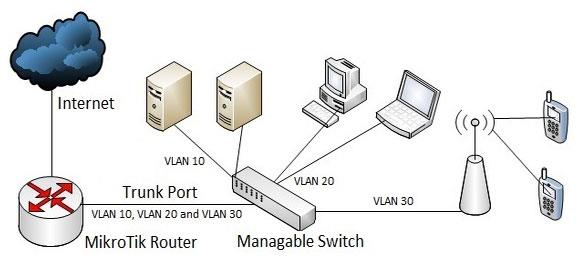Многие устройства MikroTik поставляются со встроенным чипом коммутатора, часто с возможностью переключения VLAN на аппаратном уровне. Это означает, что вы можете добиться производительности проводной сети с помощью VLAN, если использовать правильный метод конфигурации.
VLAN — одна из полезных функций маршрутизаторов MikroTik. VLAN делит физический интерфейс на несколько логических интерфейсов. Таким образом, вы можете изолировать сеть на несколько логических сетей на одном физическом интерфейсе.
VLAN в МикроТике
VLAN (виртуальная локальная сеть) используется для создания нескольких виртуальных локальных сетей на одном физическом интерфейсе. Это метод уровня 2, который делит широковещательный домен на несколько широковещательных доменов. Таким образом, правильное планирование VLAN может повысить производительность сети, а также конфиденциальность.
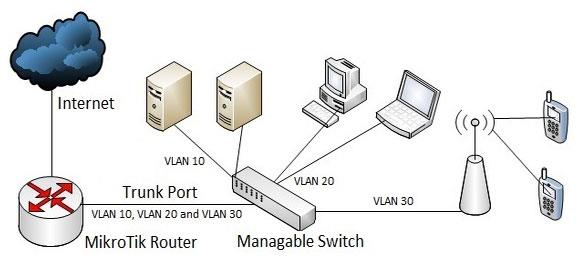
МикроТик VLAN-сеть
Существует много разных ситуаций, когда необходимо создать VLAN в роутере MikroTik. Например, если интернет-провайдер обеспечивает подключение к глобальной сети через VLAN, вам необходимо создать виртуальную локальную сеть на интерфейсе глобальной сети, или если вам необходимо изолировать своих VIP-пользователей от других пользователей сети в целях безопасности, VLAN будет решением. физическую сеть на несколько логических сетей.
Как создать VLAN в MikroTik
Сети VLAN можно легко создавать в маршрутизаторах MikroTik, как и в других сетевых устройствах. Следующие шаги покажут вам, как создавать VLAN в маршрутизаторах MikroTik.

VLAN можно легко создать в маршрутизаторах MikroTik.
1. Войдите в роутер MikroTik с помощью Winbox , указав свои данные для входа.
2. Щелкните меню «Интерфейсы» в левой строке меню, а затем щелкните вкладку «VLAN».
3. Нажмите значок + , чтобы добавить новый интерфейс VLAN. Появится новое окно с названием «Новый интерфейс» .
4. Назовите VLAN желаемое имя в поле «Имя».
5. Введите идентификатор VLAN в поле «Идентификатор VLAN» . Если вы хотите создать VLAN для подключения к глобальной сети, ваш интернет-провайдер предоставит вам идентификатор VLAN. Если вы хотите создать VLAN для своей сети, укажите целое число от 1 до 4095.
6. Теперь выберите физический интерфейс, для которого вы хотите создать VLAN, в раскрывающемся меню «Интерфейс».
7. Нажмите кнопку «Применить» > «ОК» .
Создан новый интерфейс VLAN. Аналогичным образом вы можете создать столько VLAN, сколько захотите, используя описанные выше шаги.
Вновь созданный интерфейс VLAN будет функционировать как физический интерфейс. Таким образом, вы можете назначить IP на этом интерфейсе VLAN и использовать его для маршрутизации. Вы найдете вновь созданный интерфейс VLAN во всех местах, где можно выбрать интерфейс, например, при назначении IP-адреса на интерфейсе, выборе интерфейса для сетевого порт�� и т. д.
Если вы хотите создать VLAN для своей локальной сети, вам необходимо настроить управляемый коммутатор.